Navicat 17 比以往提供更多方式連接資料庫執行個體。除了傳統的連線字串之外,Navicat 17 還支援 URI 連線。無論資料庫物件身在何處,這些方式都可以輕鬆存取。Navicat 17 還有一個全新的管理連線功能,可讓你透過一個以使用者為中心的介面建立和管理連線。在今天的文章中,我們將了解這兩項超卓的新功能,以及如何使用星號、色彩和群組來組織連線。
URI 如何提供直接存取以實現無縫協作
共用伺服器物件 URI 能增強團隊成員之間的協作。Navicat 現在提供了一種方便快捷的方式來無縫存取伺服器物件,無論團隊成員身在何處。只需按一下 URI,即可立即在 Navicat 中開啟該物件,而無需手動定位該物件。這種方式能節省時間,使團隊成員能夠專注於他們的工作,而不會增加額外的工作負擔。
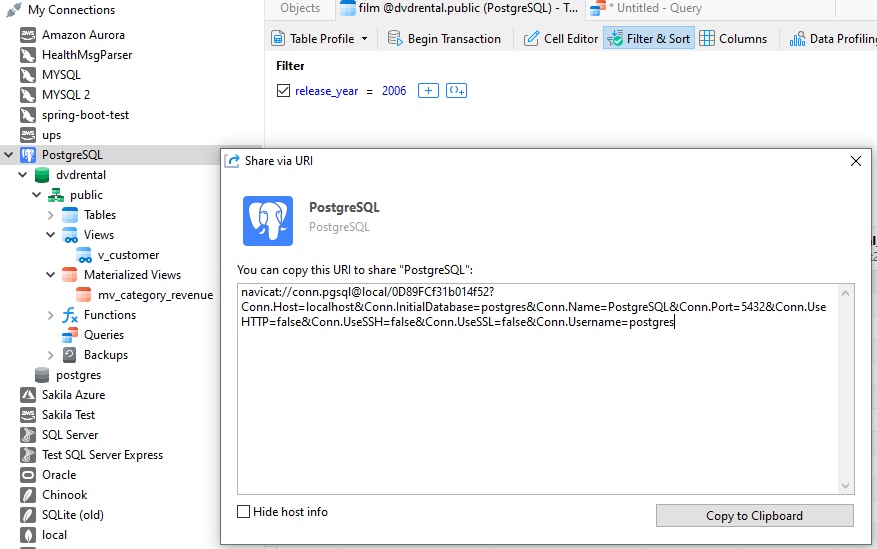
建立連線
由於 Navicat 是一個以使用者為中心的介面,現在連接本機和雲端資料庫執行個體變得更加輕鬆。它大大簡化了連線設定的工序,適合具有不同技術知識水平的使用者。進階的篩選和搜尋功能可以快速、精確地找到特定伺服器類型。管理多個連線設定檔和建立 URI 的連接能力進一步提高了效率以及整體使用者體驗。
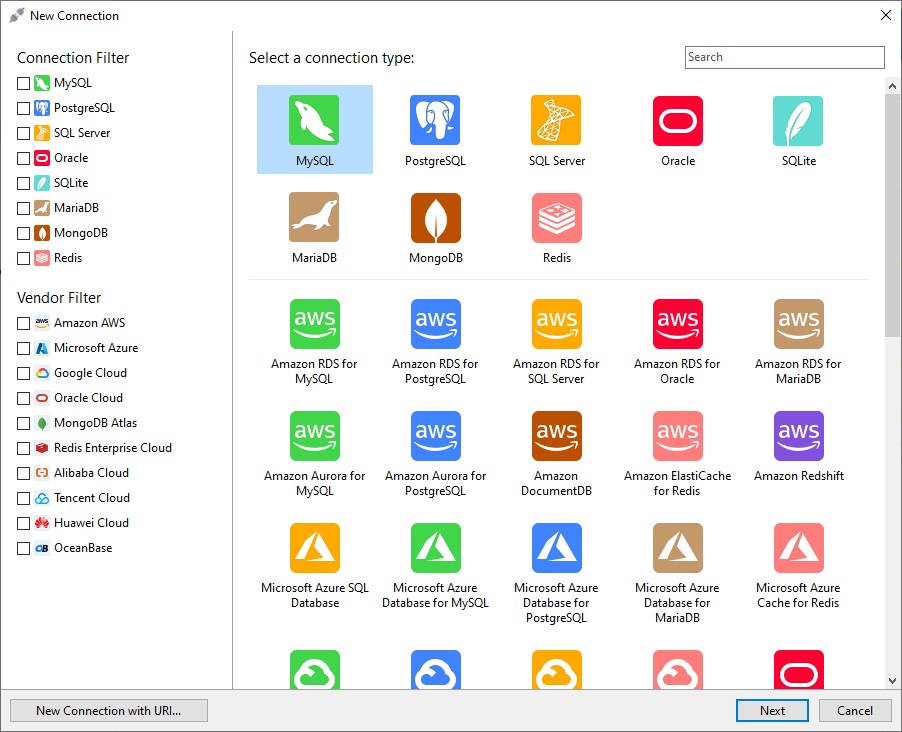
進階的連線管理功能
管理連線功能是一種從中央位置處理多個連線內容的新方法,從而實現高效的批次作業。你可以根據特定需求自訂連線管理,方法是為重要連線加上星號、根據重要性分配色彩或將它們分組在一起。透過「管理連線」功能,一切都井然有序且易於存取,省去了在搜尋特定連線時的時間和精力。
若要啟動「管理連線」功能,請將游標懸停在導覽窗格中的「我的連接」標題上。你會看到右側出現一個齒輪。
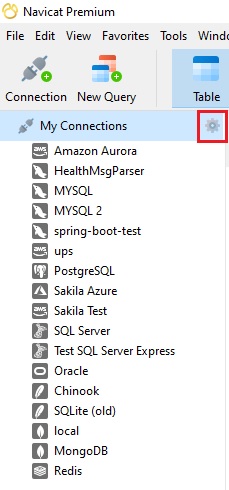
然後按一下它以開啟「管理連線」索引標籤:
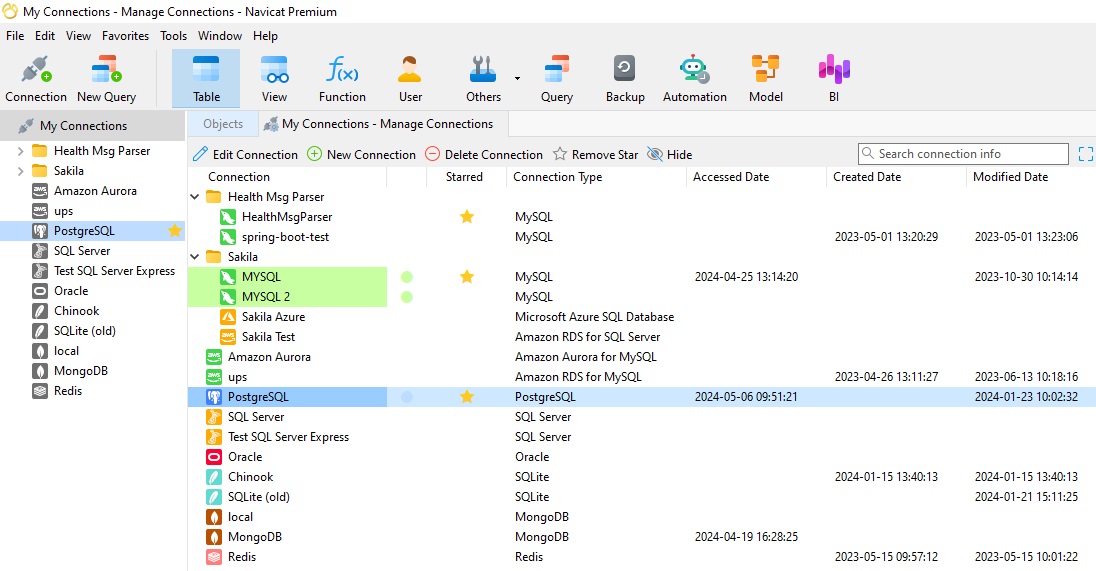
將連線分組
你可能希望根據專案、伺服器或任何共用屬性將連線分組。若要在Navicat 中建立新群組,只需以滑鼠右鍵按一下(或在 Mac 中按住 Control 鍵並按一下)「管理連線」窗格中的任何位置,然後從功能表中選取「管理群組」->「新增群組」:
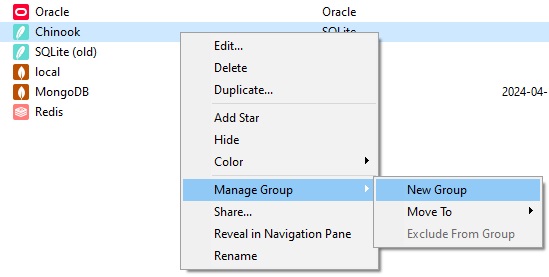
然後,窗格中會出現一個新資料夾,旁邊有一個文字方塊讓你輸入群組名稱。
建立群組資料夾後,你可以將任何連線拖曳到其中以分組連線。
加入色彩
與分組類似,為連線分配色彩可以幫助組織它們。若要為連線指派色彩,請以滑鼠右鍵按一下(或在 Mac 中按住 Control 鍵並按一下)連線名稱,然後從功能表中選取色彩:
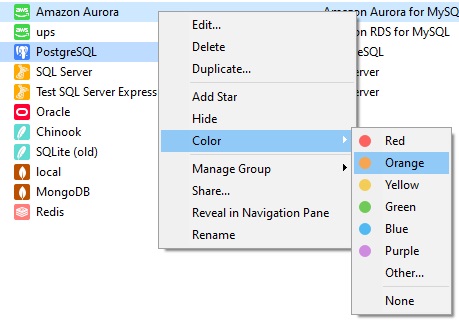
加上星號
星號是突出特定連線的另一種方式。要為連線加上星號,請以滑鼠右鍵按一下(或在 Mac 中按住 Control 鍵並按一下)連線名稱,然後從功能表中選取「加上星號」指令:
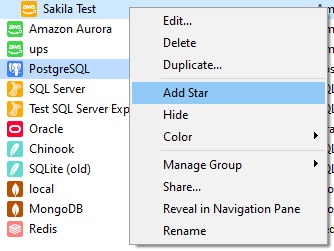
總結
本文探索了以使用者為中心的 Navicat 17 介面的多種方法,使我們比以往更有效地建立和管理連線。
Navicat 17 現已發佈。你可以 下載完整功能的程式,免費試用 14 天。它適用於 Windows、macOS 和 Linux 作業系統。








